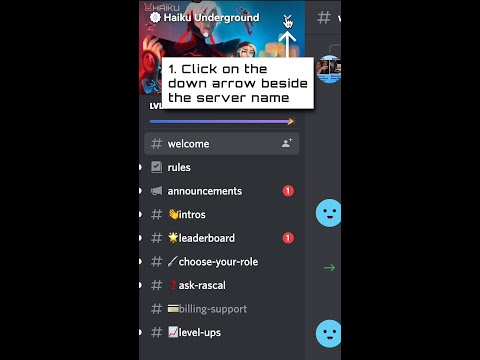এই উইকিহাউ আপনাকে শেখায় কিভাবে আইফোন বা আইপ্যাডে টেলিগ্রামে আপনার উল্লেখ (ট্যাগ) দেখতে হয়।
ধাপ

ধাপ 1. আপনার আইফোন এবং আইপ্যাডে টেলিগ্রাম খুলুন।
এটি হোম স্ক্রিনে সাধারণত নীল এবং সাদা কাগজের বিমান আইকন পাওয়া যায়।

ধাপ 2. চ্যাট ট্যাবে আলতো চাপুন।
এটি পর্দার নীচে দ্বিতীয় আইকন। আপনি যদি ইতিমধ্যেই এই ট্যাবে থাকেন, তাহলে পরবর্তী ধাপে যান।

ধাপ a. চ্যাটে "@" খুঁজে পেতে নিচে স্ক্রোল করুন
প্রতিটি কথোপকথন যা আপনাকে উল্লেখ করে তার ডান প্রান্তে একটি নীল "@" রয়েছে। যদি একাধিক উল্লেখ থাকে, উল্লেখের সংখ্যা এর পাশে উপস্থিত হয়।

ধাপ 4. একটি "with" দিয়ে একটি চ্যাট আলতো চাপুন
”এই কথোপকথন খোলে।

ধাপ 5. আলতো চাপুন।
এটি পর্দার নীচে-ডান কোণে। এটি আপনার নামের প্রথম উল্লেখ প্রদর্শন করে।
ধাপ 6. পরবর্তী উল্লেখে যেতে @ আবার আলতো চাপুন।
আপনার সমস্ত উল্লেখের মাধ্যমে স্ক্রোল করতে আলতো চাপুন।